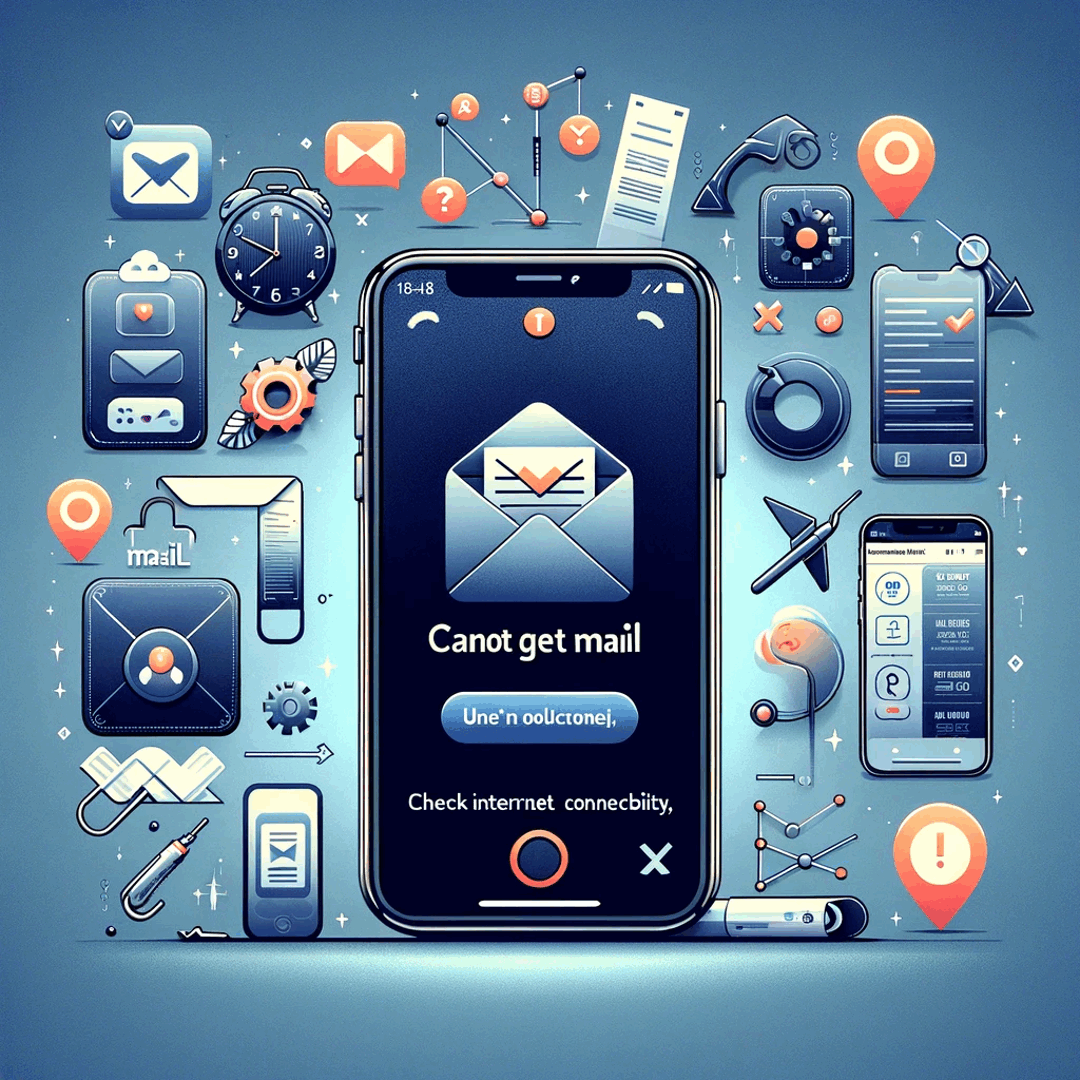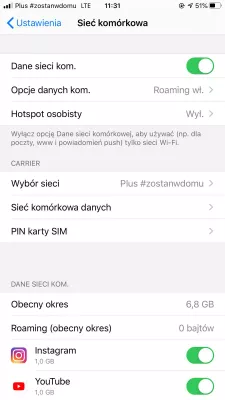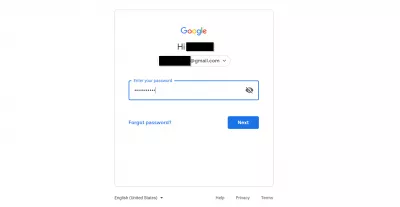Madaling ayusin kapag hindi makakakuha ng mail sa Apple iPhone o makatanggap ng email
Posibleng dahilan
Nabago mo ba ang iyong e-mail password kamakailan? Nag-aaplay ka ba ng isang kamakailang update ng software?
Karamihan sa mga oras, ang pinakamadaling ayusin ay upang alisin at idagdag muli ang account
Solusyon
Bago ang lahat, mahalaga na tiyaking tama ang account at password na sinusubukan mong gamitin. Subukan upang kumonekta sa web portal ng web-mail mo, at siguraduhing mayroon kang tamang password. Kung hindi, i-reset muna ito bago magpatuloy sa susunod na mga hakbang.
I-reset ang password ng WiFi
Pumunta sa Mga Setting> Pangkalahatan> I-reset ang I-reset ang Mga Setting ng Network. Walang data ang tatanggalin sa iyong Apple iPhone, ngunit ang operasyong ito ay magbibigay-daan upang i-reset ang lahat ng mga password sa WiFi.
Matapos restart ang Apple iPhone, suriin muli ang Mga Setting at i-double check na ang data ng cellular ay maayos na naka-on.
Subukan muli ang koneksyon sa email, sa email account. Kung hindi ito ayusin, tingnan ang iba pang mga posibleng solusyon.
I-reset ang account
Hanapin ang email account kung saan nakakaranas ka ng mga problema sa email, at mag-tap sa delete account.
Ang email account ay aalisin mula sa Apple iPhone, at ang lahat ay mananatiling nakaimbak sa remote server, mawawala ang impormasyon.
Pagkatapos na maalis ang email account mula sa telepono, pumunta sa Setting> Mga Account at Mga Password> Magdagdag ng account> Magdagdag ng Mail account.
Ngayon, maaari mong idagdag muli ang account. Piliin kung aling uri ng account ito, halimbawa Gmail, Hotmail, Outlook, Yahoo, o isa pa. Ipasok ang tamang email address at ang nauugnay na password upang idagdag ang email account pabalik sa telepono.
Ang email account pabalik sa telepono, dapat na ngayong gumana muli!
Gmail - GoogleOutlook, Hotmail - Microsoft libreng personal na email
Yahoo email
Paano upang ayusin ang hindi makakakuha ng mail sa iPhone
Kapag hindi ka makakakuha ng mail sa iPhone at nakakakuha ng errror Hindi Makakuha ng Mail Ang koneksyon sa server ay nabigo, maaari itong halos maayos sa pamamagitan ng pagsunod sa mga hakbang sa ibaba:
Gmail iPhone – Paano upang ayusin ang hindi makakakuha ng mail sa iPhone- Ipasok muli ang password ng mail account sa mga setting> Mga account at password> tanggalin ang account> magdagdag ng account,
- Ilipat ang email na may mga isyu sa isa pang folder sa kahon ng mail,
- Baguhin ang password ng mail account nang direkta sa email account sa iyong email provider,
- i-reset ang mga setting ng network sa mga setting> pangkalahatan> i-reset> i-reset ang mga setting ng network.
Sa pamamagitan ng pagsunod sa mga tagubilin, dapat mong maayos kung paano hindi ka makakakuha ng mail sa iPhone.
Ayusin ang error sa iPhone Hindi Makakuha ng Mail: Nabigo ang koneksyon sa serveriPhone, iPad, iPod Touch: Hindi Makakuha ng Mail - Nabigo ang Koneksyon sa Server
Madalas Na Nagtanong
- Ano ang gagawin kung ang iPhone ay hindi tumatanggap ng mga email sa WiFi?
- Kung ang iyong iPhone ay hindi tumatanggap ng mga email sa WiFi, pagkatapos ay subukang i -reset ang iyong password sa WiFi. Pumunta sa Mga Setting> Pangkalahatan> I -reset> I -reset ang Mga Setting ng Network. Walang data na tatanggalin sa iyong Apple iPhone.
- Ano ang ibig sabihin ng error na iPhone na koneksyon sa server?
- Ang error na koneksyon sa iPhone sa server ay nabigo ay nagpapahiwatig na ang iPhone ay hindi makapagtatag ng isang matagumpay na koneksyon sa server na sinusubukan nitong kumonekta. Maaaring ito ay dahil sa iba't ibang mga kadahilanan tulad ng mga isyu sa koneksyon sa network, hindi magagamit ang server, hindi tamang mga setting ng server, o mga paghihigpit sa firewall/seguridad.
- Ano ang gagawin kung ang Gmail ay hindi gumagana sa iPhone?
- Kung ang Gmail ay hindi gumagana sa iyong iPhone, suriin ang iyong koneksyon sa internet. I -restart ang Gmail app. I -update ang Gmail app. I -restart ang iyong iPhone. Suriin ang katayuan ng server ng Gmail. Tanggalin at muling idagdag ang iyong Gmail account. I -clear ang Cache ng Application (kung magagamit). Kung
- Anong mga pamamaraan sa pag -aayos ang maaaring malutas ang mga isyu sa hindi pagtanggap ng mga email sa isang iPhone?
- Kasama sa mga pamamaraan ang pagsuri sa koneksyon sa internet, pag-refresh ng mail app, tinitiyak ang tamang mga setting ng account, at pag-alis at muling pagdaragdag ng email account.
Paglalarawan ng problema
Hindi makakakuha ng mail sa Apple iPhone. Hindi nagpapadala ng email ang Apple iPhone. Hindi gumagana ang email sa Apple iPhone. Hindi gumagana ang Apple iPhone mail. Paano magpadala ng email mula sa Apple iPhone. Hindi tumatanggap ng mga email sa Apple iPhone. Bakit hindi ako magpapadala ng mga email mula sa aking Apple iPhone. Hindi nai-update ang Apple iPhone mail. Hindi gumagana ang Apple iPhone mail app. Hindi nag-a-update ang Apple iPhone email. Maaari ba magpadala ng email mula sa Apple iPhone. Hindi naglo-load ang mga email sa Apple iPhone. Hindi maaaring magpadala ng mail Apple iPhone. Hindi makakakuha ng mail sa Apple iPhone. Hindi mailalabas ang Apple iPhone mail. Mga problema sa email ng Apple iPhone. Hindi ako makakapagpadala ng mga email mula sa aking Apple iPhone. Hindi makapagpadala ng email mula sa Apple iPhone. Ang Apple iPhone ay hindi magpapadala ng email. Hindi makakuha ng email sa Apple iPhone. Hindi makukuha ng Apple iPhone ang mail ang koneksyon sa nabigo ang server.

Si Michel Pinson ay isang mahilig sa paglalakbay at tagalikha ng nilalaman. Pinagsasama ang pagnanasa sa edukasyon at paggalugad, siya ay nakalagay sa pagbabahagi ng kaalaman at nagbibigay inspirasyon sa iba sa pamamagitan ng mapang -akit na nilalaman ng edukasyon. Ang pagdadala ng mundo nang mas malapit sa pamamagitan ng pagbibigay kapangyarihan sa mga indibidwal na may pandaigdigang kadalubhasaan at isang pakiramdam ng wanderlust.